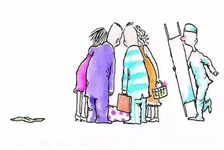如何使用XP系统还原功能恢复计算机正常运行
1. 了解XP系统还原功能的作用
XP系统还原功能是Windows XP操作系统中的一个重要工具,它可以帮助用户恢复计算机在某个时间点的状态。当计算机出现问题时,比如系统崩溃、软件冲突、病毒感染等,使用系统还原功能可以将计算机恢复到之前选定的时间点,从而解决问题,恢复计算机正常运行。
系统还原功能基于计算机上的恢复点,用户可以在系统还原功能界面中选择某个恢复点进行还原。恢复点由系统自动创建或用户手动创建,这些恢复点记录了计算机在软件或硬件更改前的状态。
了解XP系统还原功能的作用对于掌握如何使用该功能进行计算机恢复至关重要,下面将介绍如何正确使用系统还原功能。
2. 选择适合的恢复点进行系统还原
在使用系统还原功能之前,用户应该先确定恢复点的选择。一般情况下,计算机会自动创建恢复点,尤其是在系统更新、软件安装及重要的系统操作之前。此外,用户还可以手动创建恢复点,以备不时之需。
选择恢复点时应考虑以下几个因素:
2.1. 问题出现的时间
用户应选择一个问题出现前的恢复点,以确保系统还原可以将计算机恢复到最接近正常状态的时间点。如果问题发生在最近的恢复点创建之后,就需要选择较早的一个恢复点。
2.2. 恢复点的描述
系统还原功能为每个恢复点提供了描述,用户可以根据描述来判断恢复点是否与问题相关。通常,用户应选择一个与问题发生前的状况最相似或相关的恢复点。
2.3. 存储空间
系统还原功能将恢复点存储在计算机的硬盘上。用户在选择恢复点时,应注意硬盘的可用空间。如果硬盘空间较小,用户可以删除旧的恢复点来释放空间,或者更换硬盘以获取更大的存储空间。
3. 执行系统还原并注意事项
在选择恢复点后,用户可以开始执行系统还原操作。
下面是执行系统还原的步骤:
3.1. 进入系统还原界面
在Windows XP桌面上,用户可以通过依次点击“开始”菜单,选择“所有程序”,再选择“附件”,最后点击“系统工具”找到“系统还原”功能,进入系统还原界面。
3.2. 选择系统还原恢复点
在系统还原界面上,用户需要选择“将计算机恢复到先前的时间”选项,并点击“下一步”。然后,在恢复点列表中选择合适的恢复点,点击“下一步”。
3.3. 确认并执行系统还原
在确认页面上,用户需要仔细检查恢复点的选择,并确保还原操作不会影响到个人文件和数据。如果一切正常,用户可以点击“下一步”开始系统还原操作。
在系统还原过程中,计算机将会立即重新启动,并显示还原进度。系统还原可能需要一些时间,用户应耐心等待。在完成还原后,计算机会自动重新启动,然后进入包括所选恢复点在内的恢复状态。
注意事项:
系统还原是一项强大的功能,但用户在使用时也需要注意一些事项:
1. 在执行系统还原操作前,建议备份重要的文件和数据,以防还原过程中发生意外导致数据丢失。
2. 系统还原将还原计算机的系统状态,但不会还原已安装的软件。因此,用户需要在系统还原后重新安装之前的软件。
3. 在执行系统还原操作后,用户仍然可能需要进行一些额外的操作来解决问题。如果问题仍然存在,用户可以尝试其他修复方法或寻求专业人士的帮助。
通过正确使用XP系统还原功能,用户可以轻松恢复计算机的正常运行。但用户应谨慎选择恢复点,并注意备份重要数据,以免造成不可逆的损失。